Возникли проблемы с подключением вашего iPhone к сети 5G? Попробуйте выполнить следующие действия по устранению неполадок

В наши дни вы не можете даже обсуждать услуги сотовой связи, не упомянув хотя бы 5G, самый передовой стандарт сотовой связи, который сегодня поставляется с большинством телефонов.
5G поставляется в различных вариантах, в зависимости от оператора связи. Примеры включают далеко идущие и более медленные соединения 5G, соединения 5G средней дальности и средней скорости и, конечно же, более привлекательные и невероятно быстрые соединения 5G ближнего действия. Операторы связи продают каждое из этих соединений 5G по-разному, но все они имеют один общий знаменатель: 5G — это новая технология.
Как и все новые технологии, 5G будет время от времени тяготить вас, и это совсем не весело, учитывая всю шумиху вокруг 5G и его возможностей. Имея это в виду, iDB здесь, чтобы обсудить некоторые из наиболее эффективных шагов по устранению неполадок 5G, которые вы можете выполнить, если у вас возникли проблемы с загрузкой данных при подключении 5G.
Исправление нестабильного соединения 5G
Если у вас возникли проблемы с загрузкой интернет-контента при подключении 5G, вот несколько способов восстановить ожидаемую функциональность:
Циклический режим полета
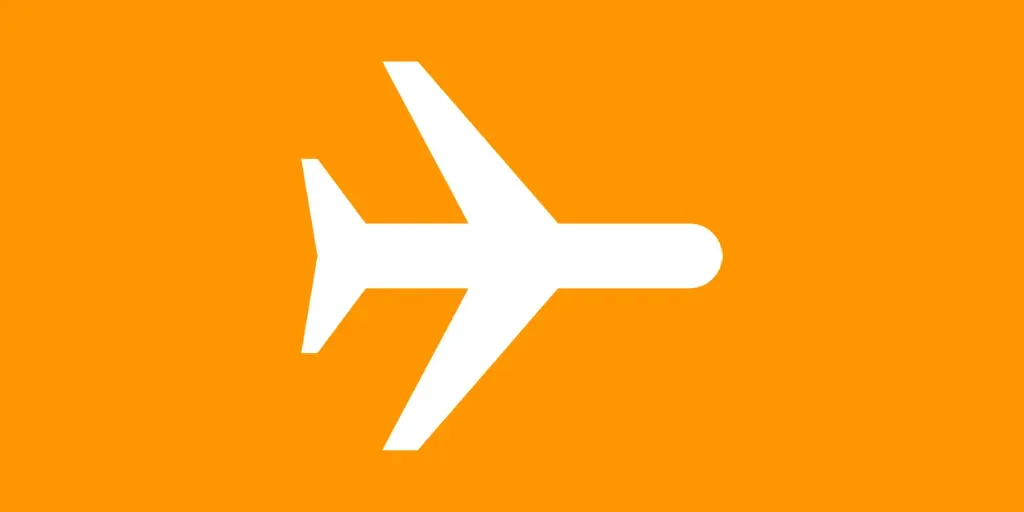
Если вы не можете загрузить веб-страницу или приложение, подключенное к Интернету, при подключении к сети 5G вашего оператора, это может быть временной блокировкой. Вы можете решить эту проблему, включив режим полета через Центр управления на несколько секунд, а затем снова выключив его. Ваше устройство должно автоматически повторно подключиться к 5G, и вы сможете повторить попытку.
Переустановите SIM-карту
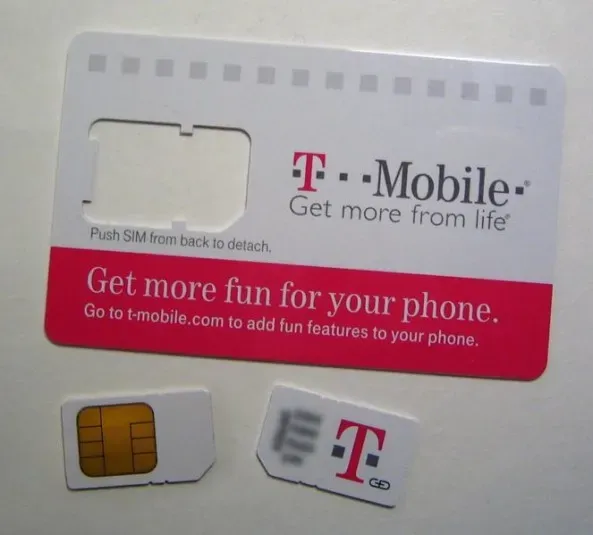
Еще одна вещь, которую вы можете сделать, особенно в случае iPhone с физической SIM-картой, — это удалить ее и переустановить. Это может помочь, если контакты на вашей SIM-карте не имеют надлежащего контакта с контактами на вашем iPhone. Иногда повторная установка карты может улучшить контакт, но еще одна потенциально полезная вещь, которую делает этот шаг, — это повторная инициализация вашего подключения к сети 5G вашего оператора. Если у вас есть eSIM, вы, вероятно, можете пропустить этот шаг.
Включите режим 5G.
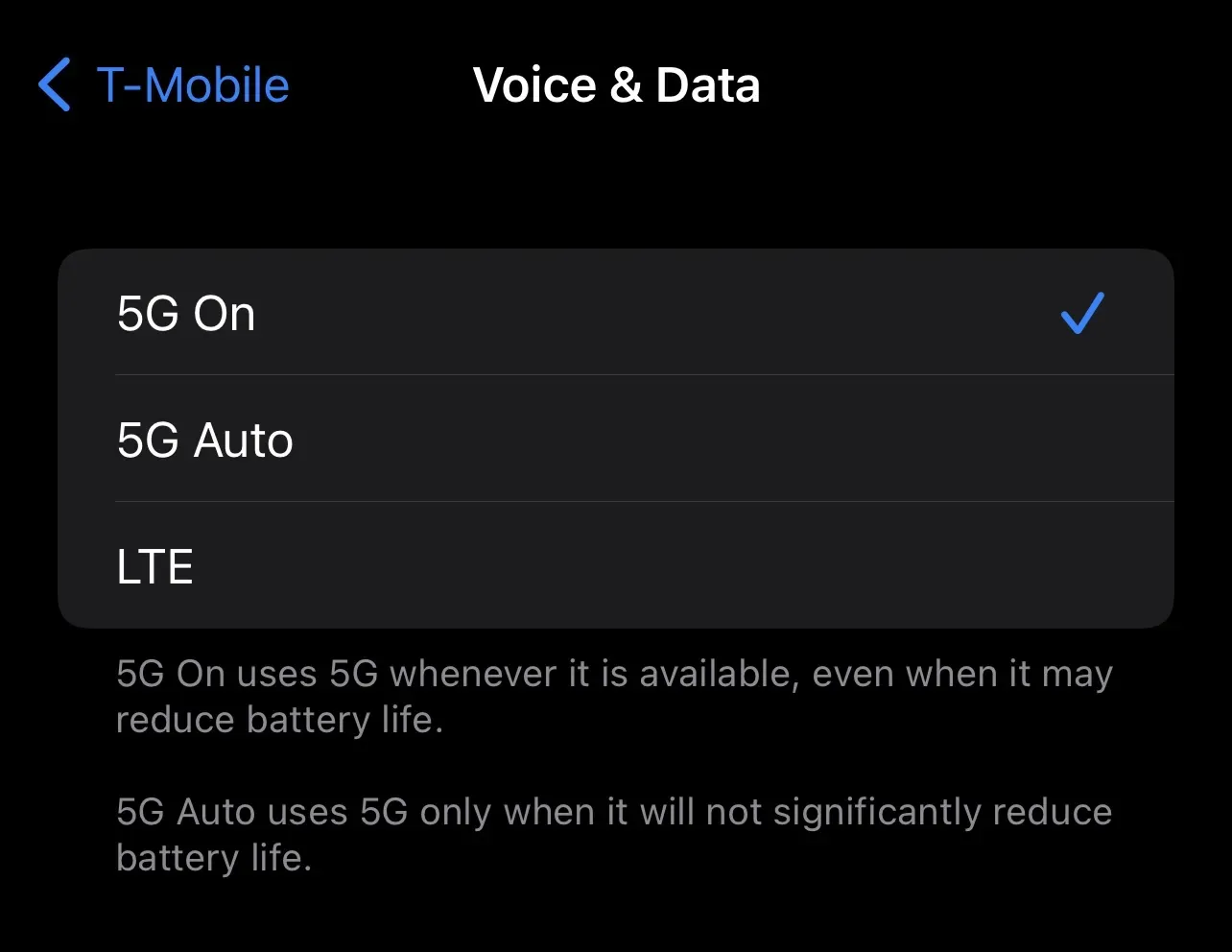
Ваш iPhone обычно настроен на настройку 5G Auto в разделе «Настройки» → «Сотовая связь» → «Планы сотовой связи» → «Голос и данные», которая автоматически переключает вас между 5G и 4G LTE в зависимости от различных условий качества сети. Если вы обнаружите, что не поддерживаете надежное соединение 5G, вы можете попробовать использовать параметр 5G On, который принудительно устанавливает соединение 5G, когда оно доступно.
Разрешить больше данных в 5G
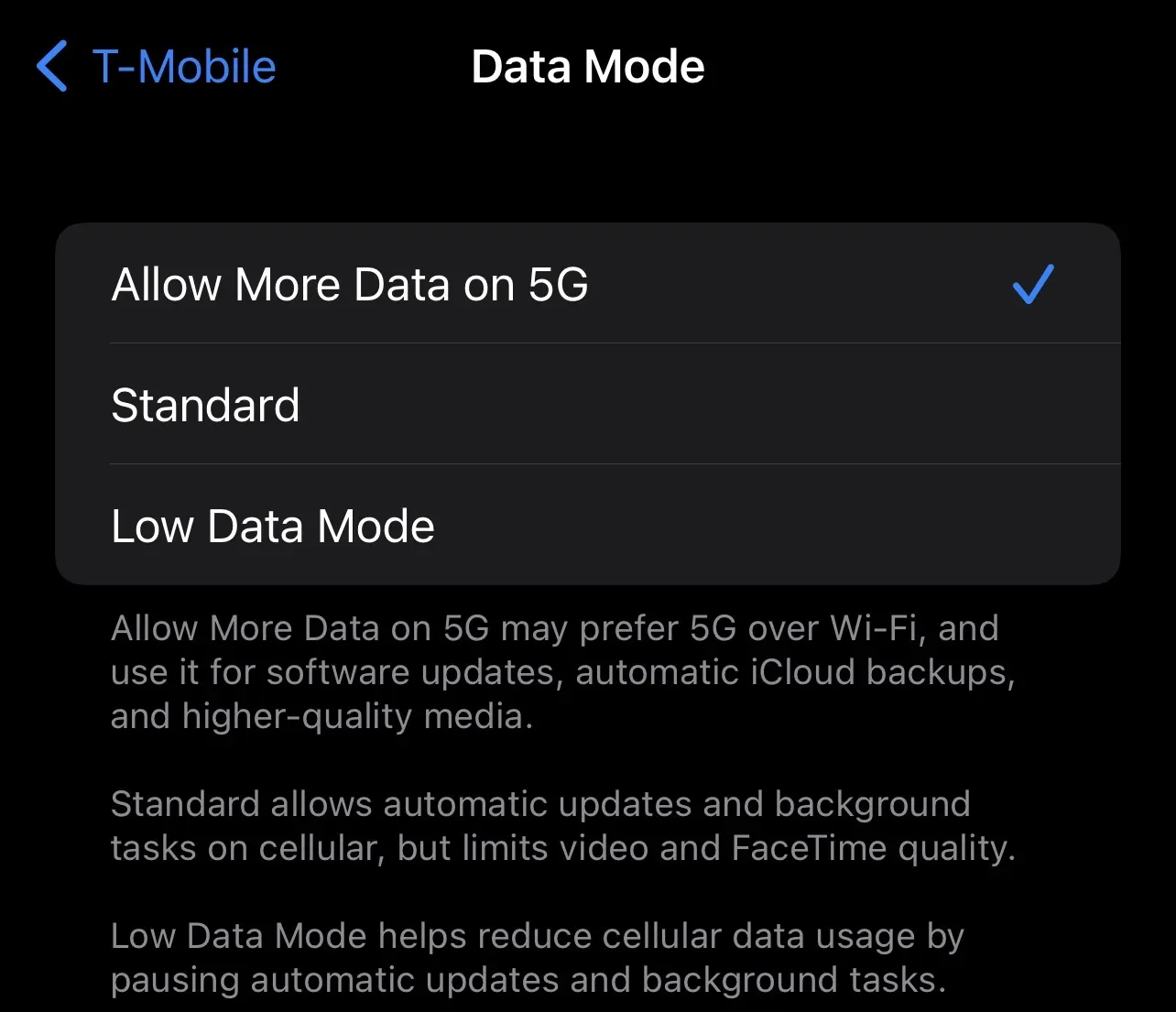
Если определенные функции приложения или телефона не работают при вашем соединении 5G, это может быть связано с тем, что ваш iPhone ограничивает определенные функции Wi-Fi. Вы можете использовать параметр «Разрешить больше данных в 5G» в «Настройки» → «Планы сотовой связи» → «Режим данных», чтобы включить функции с интенсивным использованием данных через подключения 5G, такие как основные обновления приложений, обновления программного обеспечения iPhone и многие другие вещи, которые обычно ограничены Wi-Fi. Фи. -Fi связь.
Выключите и снова включите устройство
Когда ваши сотовые службы 5G не работают должным образом, у вас может быть сбой в программном обеспечении вашего устройства. Вы можете попробовать перезагрузить устройство, чтобы повторно инициализировать все это программное обеспечение при новой загрузке, что может снова запустить его.
Проверить наличие обновлений программного обеспечения
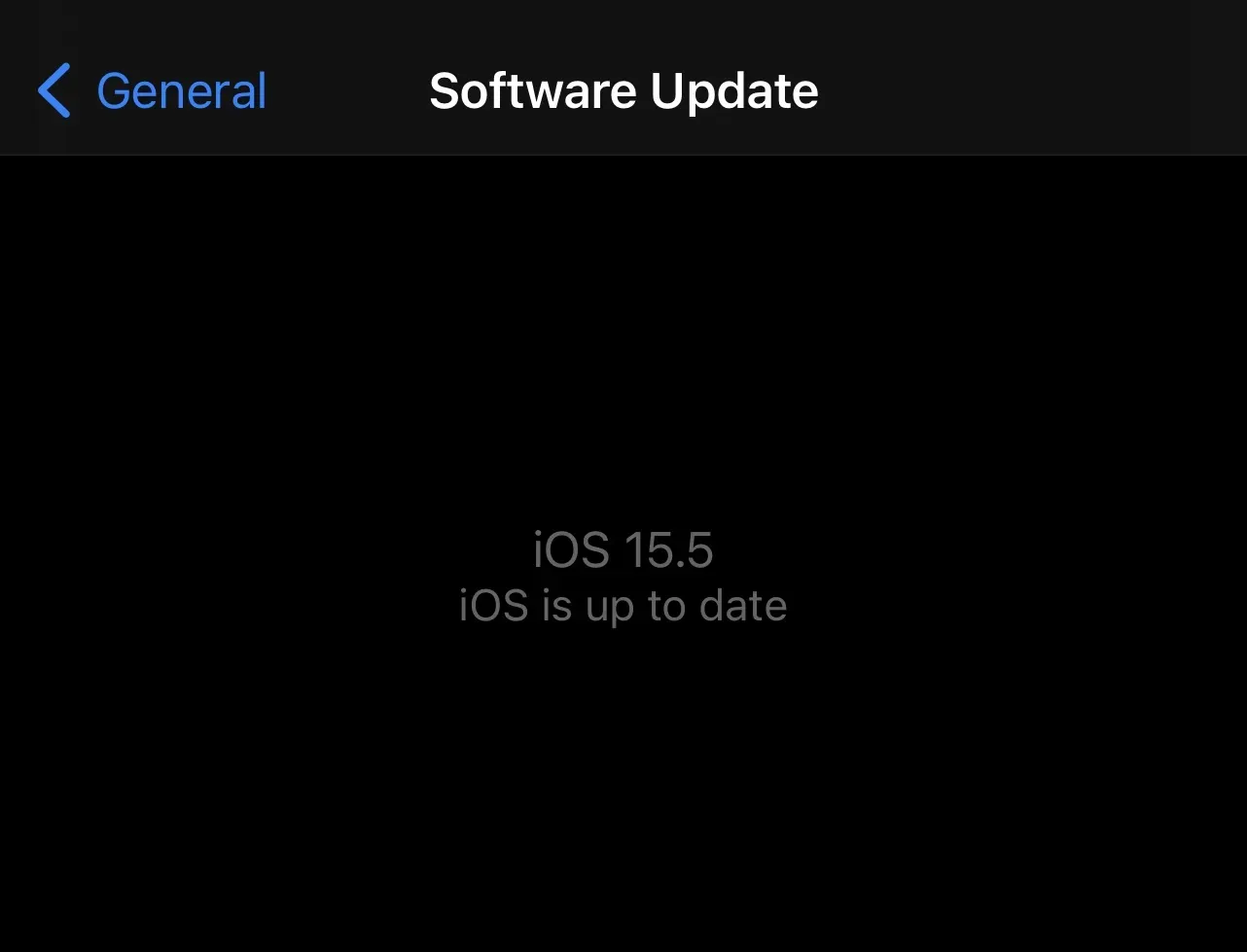
Еще одна вещь, которая может помочь при нестабильном соединении 5G, — убедиться, что все ваше программное обеспечение обновлено. Есть две вещи, которые вы хотите проверить: «Настройки» → «Основные» → «Обновление программного обеспечения» для общих обновлений программного обеспечения iPhone и «Настройки» → «Основные» → «О программе» для обновлений пакета оператора. При посещении этих панелей вы увидите подсказку об обновлении программного обеспечения — если вы не видите подсказок, значит, у вас уже установлена последняя версия.
Перейти в другое место
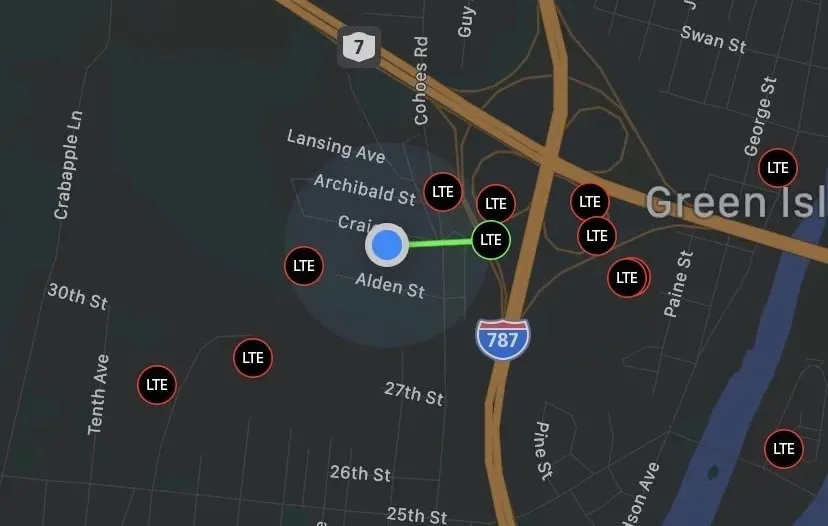
Иногда проблема связана с конкретной вышкой сотовой связи, что особенно распространено в наши дни, учитывая, что операторы связи активно модернизируют вышки сотовой связи оборудованием 5G. Когда башни находятся на обслуживании, они могут работать медленнее или вообще не работать. В некоторых случаях операторы модернизируют оборудование радиостанциями 5G и активируют их только через несколько недель. Если это произойдет, вы можете попробовать переехать в другое место, которое обслуживается другой сотовой вышкой, чтобы проверить, сохраняется ли проблема.
Обновление до 4G LTE

Если вы не можете заставить 5G работать должным образом, то одно из лучших рекомендуемых средств, даже самими операторами связи, — это просто вернуться к 4G LTE. Вы можете сделать это, перейдя в «Настройки» → «Сотовая связь» → «Планы сотовой связи» → «Голос и данные» и выбрав опцию LTE. Это предпочтет 4G LTE вместо 5G и не исправит ваше соединение 5G, но оно должно быть более надежным, по крайней мере, до тех пор, пока вы не решите проблему 5G.
Свяжитесь с вашим оператором связи

В качестве последнего шага по устранению неполадок, если ни один из вышеперечисленных методов вам не помог, вы можете обратиться за помощью к своему оператору связи. Во многих случаях операторы связи могут решать проблемы с вами по телефону или в чате. Это может включать в себя ряд шагов, аналогичных упомянутым выше, или открытие заявки в службу поддержки, в которой оператор связи отправляет техническую группу для обслуживания вашей местной вышки сотовой связи с поддержкой 5G.
Заключение
Никогда не бывает весело, когда новые блестящие возможности 5G вашего iPhone не работают так, как вы ожидаете, но хорошая новость заключается в том, что некоторые разумные шаги по устранению неполадок часто могут вернуть вас в нужное русло.
Удалось ли вам решить проблемы с подключением к 5G после выполнения действий по устранению неполадок, упомянутых в этой статье? Обязательно сообщите нам об этом в разделе комментариев ниже.
Добавить комментарий